无法插入表格
640
2025-04-09
打印excel时如何放大的教程(怎么将excel放大打印)

在Excel中录入好数据以后都需要进行打印,而打印的时候经常因为表格过小打印出来不美观,这个时候就需要放大来打印了。下面是小编带来的关于打印excel时如何放大的教程,希望阅读过后对你有所启发!
打印excel时如何放大的教程:
打印Excel放大步骤1:我们制作好了一张表格,在打印的时候发现,它只占据了纸张的一小部分,打印出来很不美观
打印Excel放大步骤2:点击excel左上角的打印按钮
打印Excel放大步骤3:弹出打印设置对话框
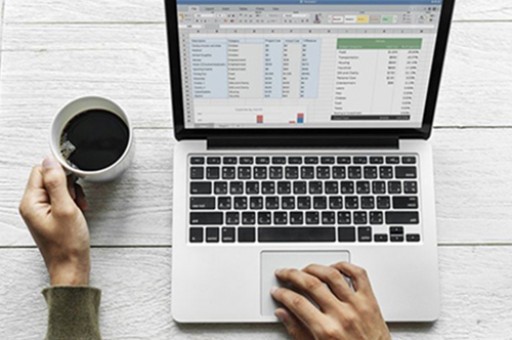
打印Excel放大步骤4:点击按纸型缩放里面的【A5】纸,因为A5纸是A4纸的一半,点击【确定】
打印Excel放大步骤5:打印出来就变大了,这个和打印机有关,有的打印机不支持缩放功能
版权声明:本文内容由网络用户投稿,版权归原作者所有,本站不拥有其著作权,亦不承担相应法律责任。如果您发现本站中有涉嫌抄袭或描述失实的内容,请联系我们jiasou666@gmail.com 处理,核实后本网站将在24小时内删除侵权内容。
版权声明:本文内容由网络用户投稿,版权归原作者所有,本站不拥有其著作权,亦不承担相应法律责任。如果您发现本站中有涉嫌抄袭或描述失实的内容,请联系我们jiasou666@gmail.com 处理,核实后本网站将在24小时内删除侵权内容。